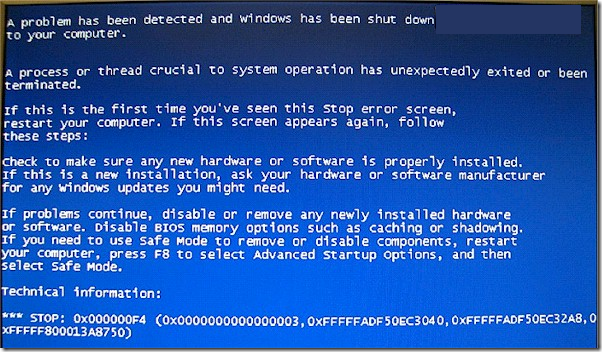Работая в сфере ИТ, я столкнулся с рядом странных STOP-ошибок в Windows, которые можно исправить, только сделав что-то до смешного непонятное! Недавно я столкнулся с еще одной ошибкой STOP, которая очень неясна, но ее довольно легко исправить! Ну, по крайней мере, мне было легко это исправить.
Вот ошибка на синем экране, когда я работаю на проблемном компьютере:
Stop: 0x000000F4 (0x00000000003, 0xFFFFFADF50, 0xFFFFFADF50EC32A8, etc)
Чтобы это исправить, я перепробовал все, что угодно, прежде чем обращаться в службу поддержки Dell, например, замену памяти, отключение видеокарт, замену материнской платы, запуск всевозможных инструментов диагностики оборудования и памяти и т. д. и т. п. К сожалению, ничего сработало!
Мы знали, что это не проблема с программным обеспечением, поскольку у нас есть несколько одинаковых компьютеров с одинаковой конфигурацией программного обеспечения. Поэтому нам пришлось позвонить в службу технической поддержки Dell.
Обратите внимание, что недавно мы установили в компьютер новый жесткий диск, и через несколько дней начали появляться эти ошибки синего экрана. Во время разговора с представителем Dell он заставлял меня делать самые разные вещи!
Во-первых, мне пришлось отключить компьютер и выдернуть шнуры монитора, клавиатуры и мыши. После этого удалили всю память, подключили всё обратно и перезагрузились. Тот же синий экран!
Затем мы вынимали и заменяли другие части компьютера, перезагружая и отключая компьютер каждый раз, когда что-то вынимали или вставляли обратно.
Наконец, я вынул батарею CMOS (маленькую круглую батарейку на материнской плате), перезагрузился, затем переустановил ее и снова перезагрузил компьютер. Это решило проблему! Таким образом, эта STOP-ошибка связана либо с низким зарядом батареи CMOS, либо с необходимостью вынуть ее и вставить обратно.
В следующий раз, когда вы добавите к компьютеру новое оборудование, вы можете получить эту ошибку, если во время установки компоненты не будут настроены должным образом. Удаление и переустановка оборудования гарантирует, что все настроено и работает правильно.
Следует отметить, что извлечение батареи CMOS также является одним из способов удалить пароль BIOS на вашем компьютере. Если у вас есть вопросы, оставьте комментарий. Наслаждайтесь!.